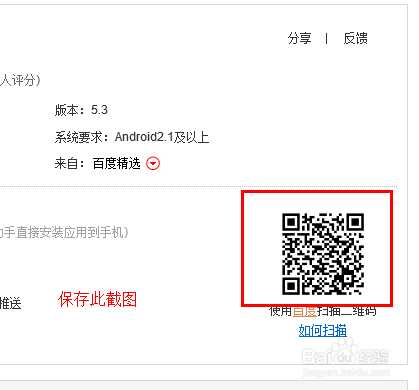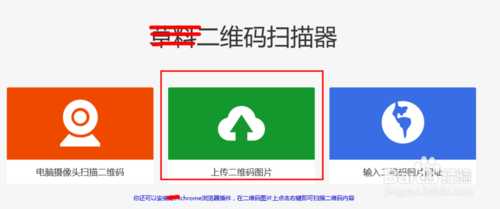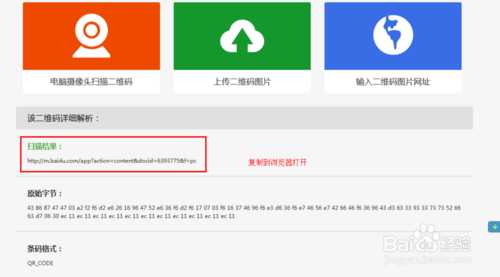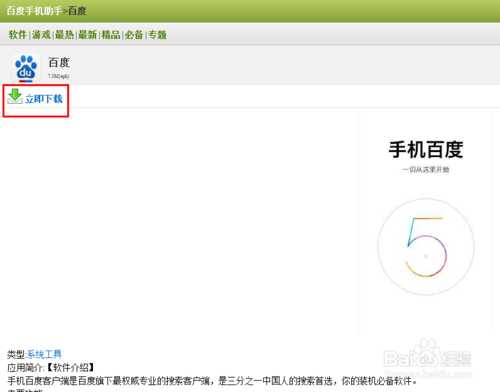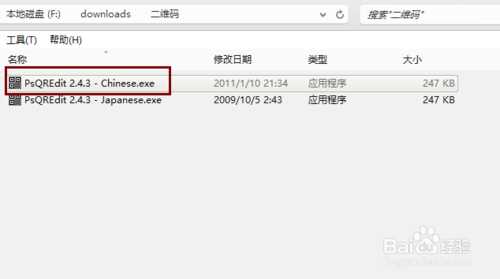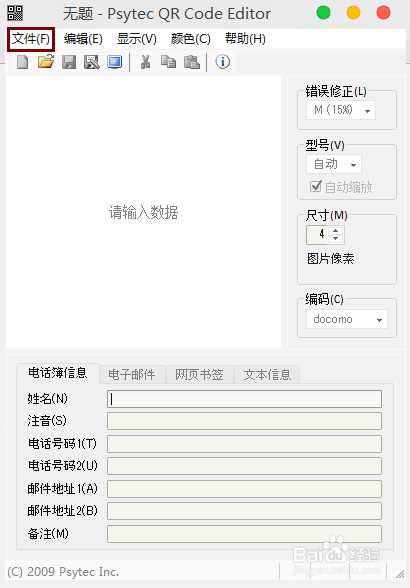电脑怎么扫描二维码?电脑扫描或识别二维码两种方法
电脑基础 发布日期:2025/12/31 浏览次数:1
正在浏览:电脑怎么扫描二维码?电脑扫描或识别二维码两种方法
现在二维码很常见,手机扫描二维码很简单,只需用扫描二维码的APP对准二维码即可。一般下载的手机浏览器就自带了二维码识别。但是有时候我们需要电脑识别二维码,比如一个应用APP很大,有几百M,用手机扫描下载不方便,这个时候不妨使用电脑扫描二维码然后下载,然后导入手机,这就很方便了。那么电脑怎么扫描二维码?下面小编就为大家介绍电脑扫描或识别二维码两种方法,一起来看看吧!
工具/原料
联网的电脑(方法一)
二维码识别软件Psytec QR Code Editor V2.4.3汉化版(方法二)
方法/步骤
方法一:找到要扫描和识别的二维码图片,这里我就以百度的一个应用来示范。把这个二维码图片截图,保存下来。
在百度搜索在线二维码扫描,点击第一个进入。前提是联网才能用这种方法。
有三种方法识别,大家接下来都应该会了。电脑有摄像头的可以用第一个,这三种用起来都简单,我们选择第二种来示范。点击上传二维码图片,把刚才保存的二维码图片上传上去。识别会有十几秒。
识别结果如下。把识别的网址复制下来,到浏览器网址栏打开即可。
网址打开即可下载了。下面是打开的截图。
方法二:下载软件Psytec QR Code Editor V2.4.3,这是一个二维码识别软件,网上有汉化版本,自己搜索下载。直接下载一个免安装的汉化绿色版就行了。打开软件,选择chinese那个。
- 软件名称:
- Psytec QR Code Editor(二维码制作工具) 2.4.3 汉化绿色版
- 软件大小:
- 94KB
- 更新时间:
- 2014-07-24立即下载
在软件界面点击文件,弹出下拉框中点击打开,在路径中找到二维码截图,之后就可以一步步识别了,方法也差不多,不过这个软件下载下来不联网不上传二维码截图也可以使用。
END
以上就是电脑扫描或识别二维码两种方法介绍,希望能帮到大家!